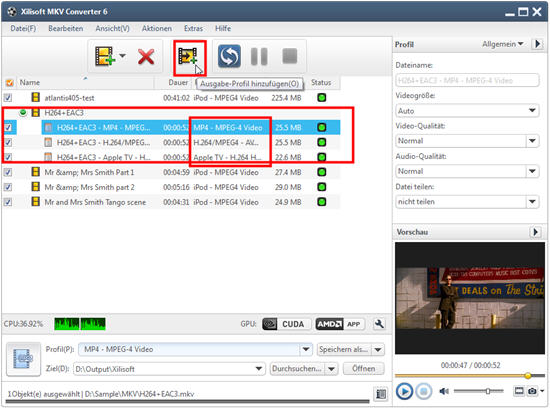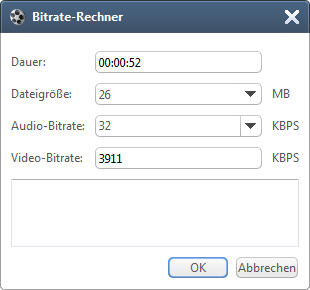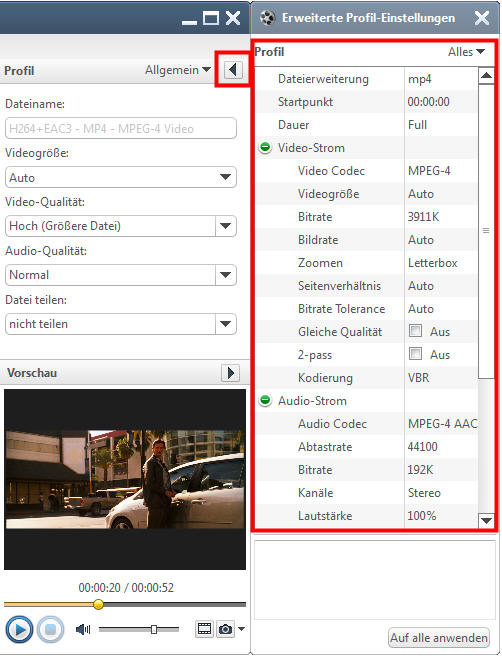Wie kann man MKV Videodateien umwandeln?
Wie kann man Videodateien mit Xilisoft MKV Converter konvertieren? Folgend zeigt sich eine Schritt für Schritt Anleitung. Erstens downloaden Sie Xilisoft MKV Converter.
Schritt 1: Dateien hinzufügen
Klicken Sie auf den Knopf "Datei(en) hinzufügen" in der Werkzeugleiste oder auf "Datei > Dateien hinzufügen".
Schritt 2: Ausgabeformat auswählen
Wählen Sie eine Videodatei in der Dateilist aus, klicken Sie auf den Knopf „Profile“ und wählen Sie die Formate in der Dropdownlist aus. Danach klicken Sie „Browsen...“ und wählen Sie das Zielverzeichnis aus, um die ausgegebenen Dateien zu speichern.
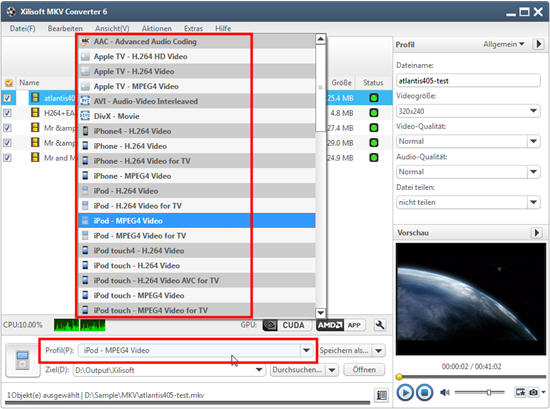
Tipp1: Klicken Sie auf den Knopf „Snapshot“ auf dem haupten Interface, um Screenshot als gängige Bild-Formate, wie .BMP, auf Ihren Festplatten zu speichern, während das Video gerade abgespielt ist.
Tipp2: Wenn Sie mehrere Optionen für Ihre Video- u. Audiodateien benötigen, bitte schauen Sie "Mehrere Anwendungsfunktionen".
Schritt 3: Umwandeln
Nach der Auswahl des Formats brauchen Sie nur auf den Knopf "Umwandeln" in der Werkzeugleiste zu klicken, um die Aufgabe zu fertigen.
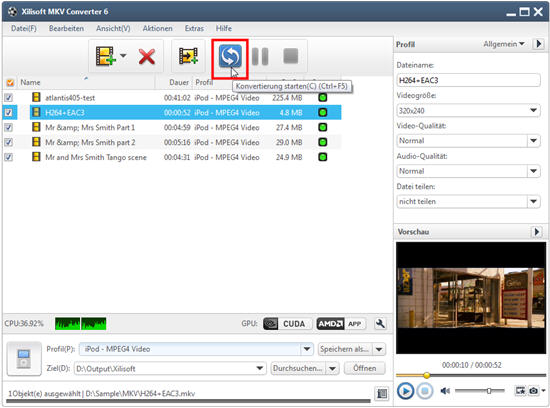
Tipp:
1.Bei der Konvertierung klicken Sie „Datei > Im Hintergrund laufen“, um CPU-Ressourcen zu ersparen und zur gleichen Zeit andere Sachen tun.
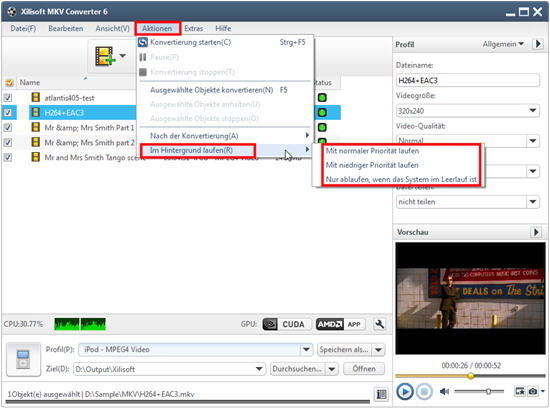
2. Bei der Konvertierung klicken Sie „Datei > Im Hintergrund laufen“, um CPU-Ressourcen zu ersparen und zur gleichen Zeit andere Sachen tun.
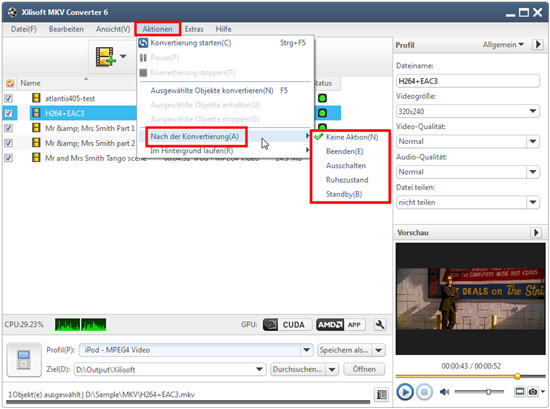
1. Mehrere Profile für gleiche Videodatei hinzufügen
2. Benutzerdefinierte Ausgabe-Größe mit Bitrate-Rechner
3. Ausgaben-Parameter einstellen
Testen oder kaufen?
MacMehr
- Video Converter Ultimate Mac

- DVD to Video Ultimate Mac

- YouTube Video Converter Mac

- Blu-ray to Video Converter Mac
- iPad to Mac Copy
- iPad Magic Platinum Mac
- iPhone SMS Backup Mac
- Download YouTube Video Mac

- YouTube to MP3 Converter Mac

- iPod to Mac Copy
- iPhone Magic Platinum Mac
- iPhone Kontakt Sichern Mac

- Audio Converter Pro Mac
- DVD Creator Mac

- iPhone Klingelton Maker Mac

- DVD Copy 2 Mac
- HD Video Converter Mac
- 3D Video Converter Mac

- DVD to MP4 Converter Mac
- Video Cutter Mac